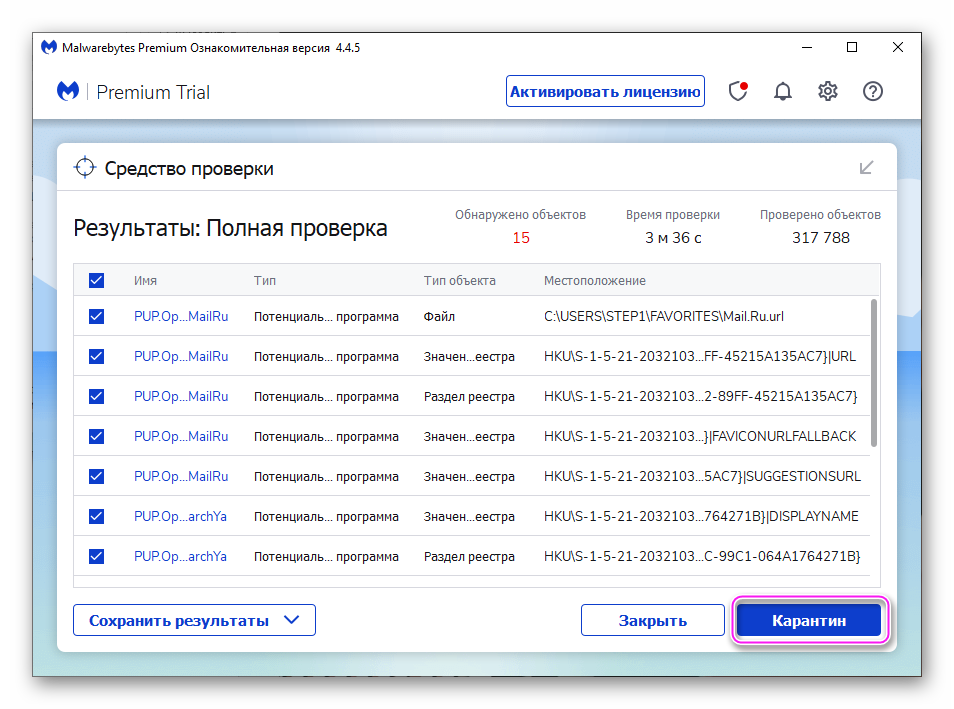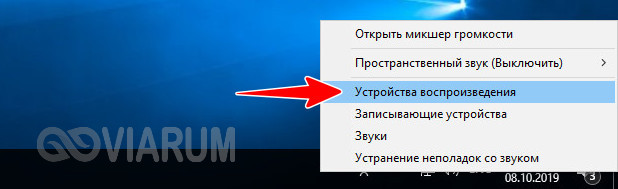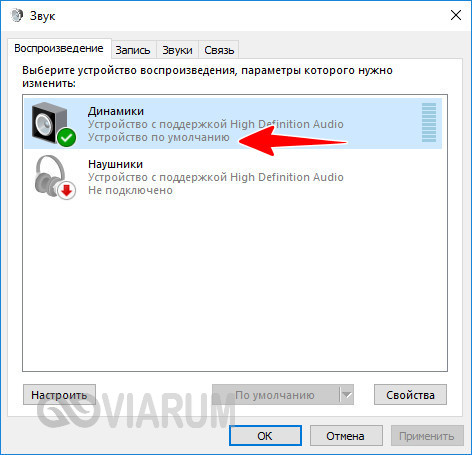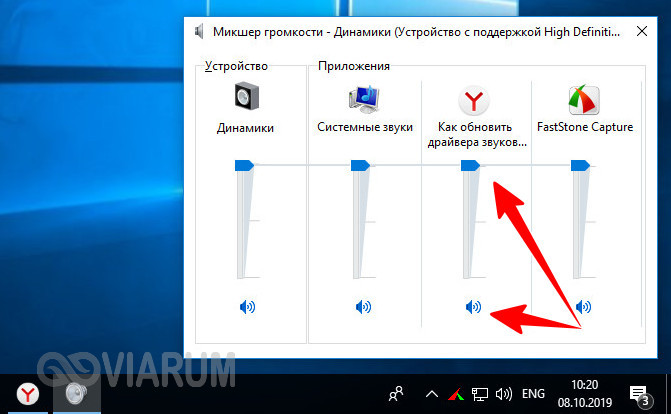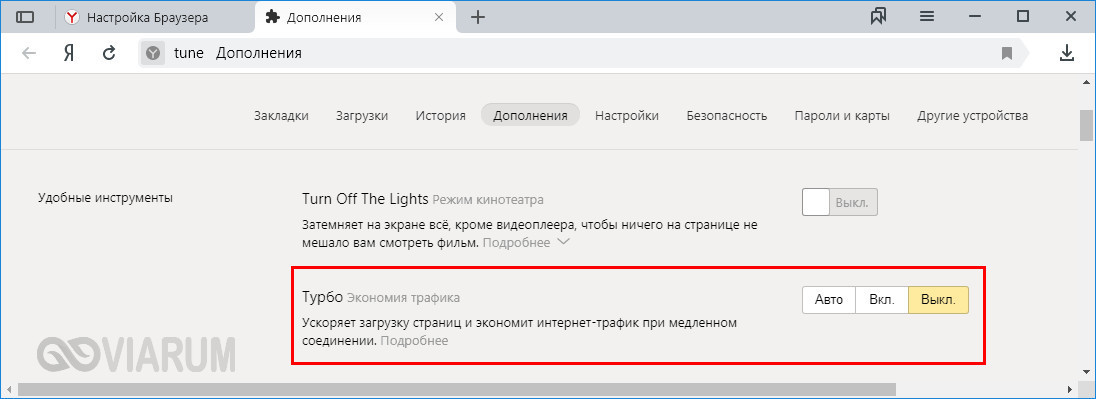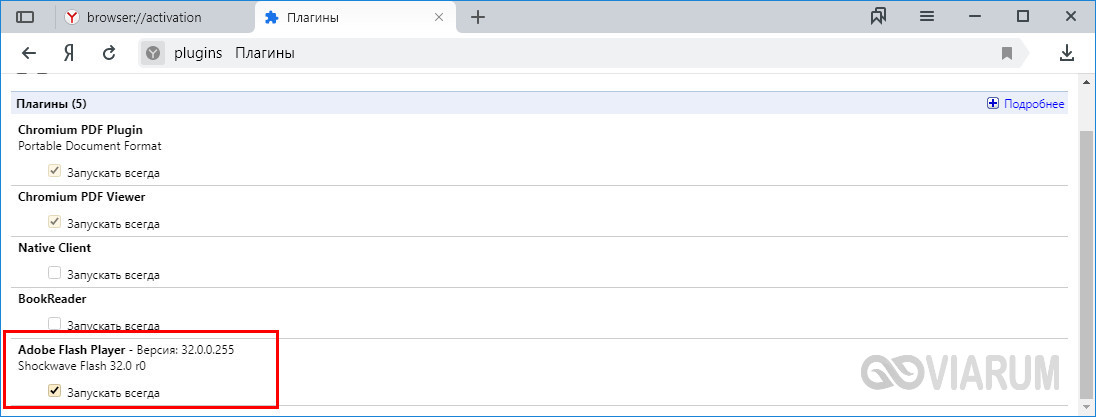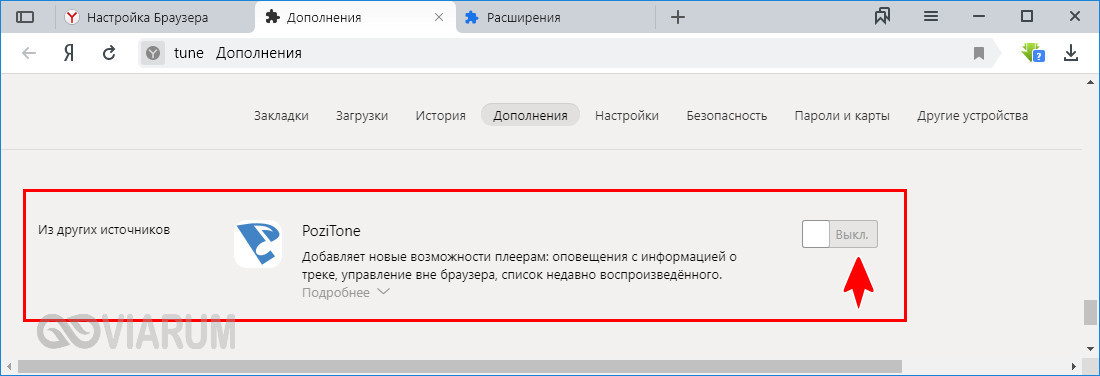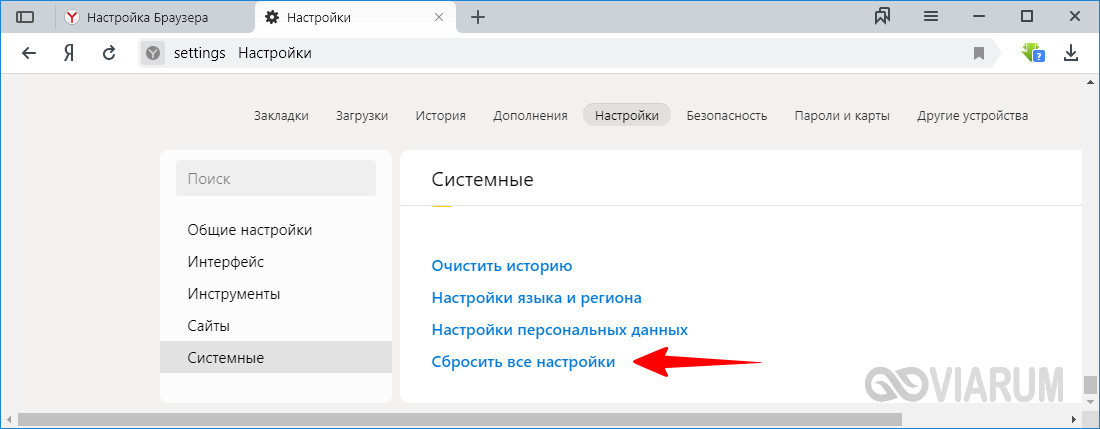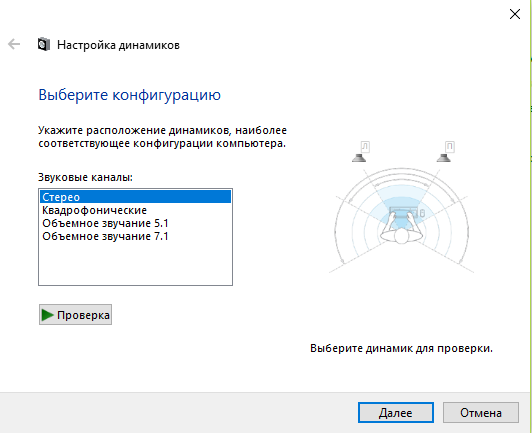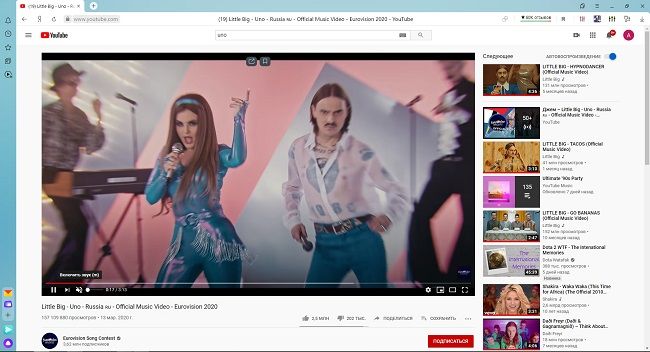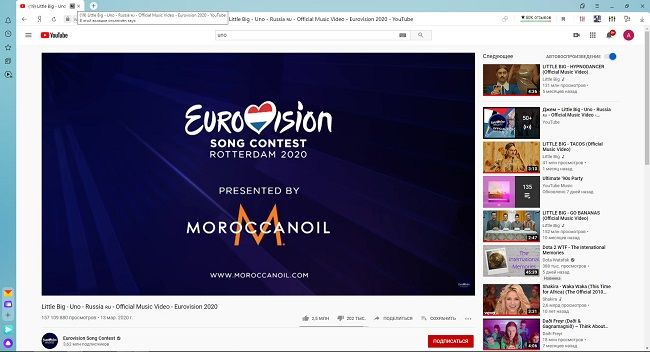Пропал звук в яндекс браузере что делать виндовс 10
Пропал звук в браузере Opera, Яндекс, Chrome, Firefox в Windows 10. Что делать?
В этой статье я расскажу что делать, если пропал звук в браузере. Такое случается со всеми популярными браузерами. Решение этой проблемы мы рассмотрим на примере компьютера с установленной Windows 10. И на примере разных браузеров: Google Chrome, Opera, Яндекс Браузер, Firefox, Microsoft Edge. Проблема на самом деле очень неприятная, так как через браузер мы смотрим фильмы, YouTube, слушаем музыку и т. д., а без звука это все делать невозможно.
Возможно звук отключен в браузере – проверяем
Для начала проверьте уровень звука в самом проигрывателе на сайте.
Google Chrome
Обратите внимание на вкладку, где должен воспроизводиться звук. Если там есть перечеркнутый значок динамика, то нажмите на вкладку правой кнопкой мыши и выберите «Включить звук на сайте». 
Opera
В браузере Opera управление звуком на странице происходит в самой вкладке. Когда на странице воспроизводится какой-то звук, то возле иконки сайта идет анимация. Если звук выключен, то будет соответствующий значок. Включить звук можно нажатием на этот значок. 
Яндекс Браузер
Как и в случае с другими браузерами, отключить или включить звук для конкретной страницы можно на самой вкладке. При воспроизведении звука там появляется значок динамика. Когда звук выключен – он перечеркнут. Просто нажмите на него для включения звука.
Или выберите пункт «Включить звук на вкладке» нажав на вкладку правой кнопкой мыши.
Mozilla Firefox
Если у вас пропал звук в браузере Firefox, то обратите внимание, нет ли во вкладке соответствующего значка. Если звук должен быть, но его нет, то возможно вы случайно отключили звук в этой вкладке.
Можно просто нажать правой кнопкой мыши на вкладку и выбрать «Восстановить звук во вкладке».
Microsoft Edge
В браузере Edge значок указывающий на воспроизведение звука в открытой вкладке появляется возле иконки сайта. Когда звук отключен – значок перечеркнутый. Нажав на него можно включить звук.
Можно использовать сочетание клавиш Ctrl + M.
Нет звука в браузере из-за системных настроек в Windows 10
Нужно проверить настройки вывода звука в Windows 10. Так как в десятке можно настроить вывод звука для отдельных приложений и выставить разный уровень громкости, то возможно проблемы связаны с этими настройками.
Что еще проверить?
Как я уже писал в начале статьи – проверяем, есть ли звук в других приложениях и есть ли системные звуки. Дальше я бы проверил звук в других браузерах и на разных сайтах. Откройте любой сайт, где есть возможность запустить воспроизведение видео или музыки и проверьте, есть ли звук. Возможно проблема с проигрывателем на каком-то конкретном сайте.
В качестве дополнительного решения можно отключить все расширения в проблемном браузере или удалить и заново установить браузер.
Расскажите в комментариях свою историю, как вам удалось решить эту проблему. Что помогло. Если ни одно из решений не помогло избавиться от проблемы с отсутствием звука в браузере, то подробно опишите свой случай, постараюсь что-то подсказать.
Яндекс.Браузер нет звука
Ровно, как и все другие обозреватели, Я.Браузер способен воспроизводить многочисленные медиафайлы, потоковое аудио и видео. Но вы внезапно обнаруживаете, что программа стала «немой»: видеоролики и музыкальные треки играют без звука. Тут главное не растеряться, нажимая все настройки подряд «на авось», а вспомнить, что в последний раз делали за компьютером. Если у вас нет звука в Яндекс.Браузере, и вы не знаете с чего начать — рекомендуем к прочтению эту статью.
Проблема с компьютером или браузером
Перед началом поисков первопричины исчезновения звука из колонок советуем проверить состояние аудиосистемы.
Источником проблемы обычно являются такие банальные вещи, как:
Если внешне все выглядит в штатном режиме, то можно переходить к углубленному поиску.
Проверяем и обновляем аудиодрайвер
Отсутствие звука может распространяться на всю систему, поэтому нужно убедиться в исправности подсистемы звука. Для этого мы проверим звучание каждого канала аудиосистемы.
Визуальный эффект даст понять к какой колонке был подан сигнал. Если вы ничего не услышали, то дело в глючном аудиодрайвере или его полном отсутствии.
Для установки аудиодрайвера:
Обновление аудиодрайвера в авторежиме работает не всегда. Может появиться окно о его отсутствии или актуальности старой версии. Тогда нужно перейти на сайт производителя вашей материнской платы и скачать полный пакет драйверов. Сейчас востребованы два вендора аудиоконтроллеров: VIA и Realtek. Ориентируйтесь на эти названия при поиске драйвера и штатного софта.
Настраиваем микшер громкости
Если звук в браузере стал очень тихим, или его вовсе нет, а в остальных приложениях проблем не наблюдается, то возможно шкала микшера громкости убрана «в ноль». Нужно проверить и повысить громкость самого веб-обозревателя.
Для работы с микшером:
Если с Яндекс.Браузера на фоне играла музыка или видео, то звук должен появится моментально. В ином случае продолжаем поиски.
Включаем звук на вкладке и в окне видео
Причина сложной проблемы может крыться в очевидном: неосторожном или умышленном отключении звука конкретной вкладки или потокового видеоплеера. Неопытные пользователи могут не сразу найти переключатель, так как он незаметно спрятан в интерфейсе Яндекс.Браузера.
Чтобы вернуть звук во вкладке и на плеере:
Результат должен быть незамедлительным — вы сразу услышите звук из видеоклипа или аудиоплеера. Если не услышали — не отчаиваемся.
Очищаем кэш и историю
В процессе веб-серфинга наш браузер накапливает информацию для быстрого доступа к недавно открываемым страницам и удобной навигации по просмотренным сайтам. В нее входит: история посещений, пароли и логины, автозаполнения форм, банковские реквизиты и прочие данные. Большая часть этой информации лежит мертвым грузом в кэше (системной памяти браузера), замедляя его и вызывая конфликты в алгоритмах работы. Беззвучная работа также может быть по причине «неубранного» обозревателя.
Чтобы очистить кэш (подробнее описано в этой статье):
После перезагрузки браузера можно пробовать запустить контент.
После данной процедуры вся вышеперечисленная информация будет безвозвратно удалена. Позаботьтесь о сохранении паролей, логинов и банковских данных на другом носителе заранее.
Очищаем систему от вирусов
Среди назойливого рекламного ПО, червей, троянов, майнеров и прочих компьютерных вредителей широко распространены программы-шутники. Они могут менять раскладку клавиатуры, переназначать кнопки мыши, и даже влиять на работу аудиоустройств. Это может быть и побочным эффектом от нарушения целостности системных файлов Windows. Основная целью пользователя — найти и удалить угрозы на компьютере, для чего понадобиться мощный антивирусный сканер, вроде Malwarebytes.
Для устранения вирусов:
Все выявленные в ходе проверки угрозы мы помещаем в карантин.
После перезагрузки компьютера проблемы со звуком (и не только) должны пройти.
Переустанавливаем браузер
Второй по радикальности шаг — переустановка браузера Яндекс. Нанесенный ущерб файловой системе может быть настолько критичен, что программный код обозревателя уже не работает положенным образом. Обновления при этом могут не приходить или не устанавливаться.
При переустановке Yandex.Browser все несохраненные данные будут потеряны. Советуем предварительно создать профиль Яндекс для синхронизации настроек и содержимого программы.
Если нет звука в Яндекс.Браузере при просмотре видео, то можно удалить и заново установить программу:
Этот способ наиболее эффективен после проверки системы и удаления вирусов.
Специфические причины потери звука
Эти причины наименее вероятны, но не исключены. Поэтому их будет полезно упомянуть, когда звук не восстанавливается рассмотренными выше способами.
Ошибка видеодрайвера
В большинстве современных видеокарт присутствует разъем HDMI или DisplayPort, по которому вместе с видеосигналом передается и многоканальное аудио. Такая схема актуальна при подключении к компьютеру телевизора или монитора со встроенными динамиками. Если вы пользуйтесь таким интерфейсом, то проверьте целостность кабеля и обновите драйвер вашей видеокарты.
Неисправность дискретной звуковой карты
Скачки напряжения бытовой электросети, механические повреждения или неисправности блока питания могут вывести из строя внешнюю звуковую карту. Если вы обладатель таковой, то извлеките ее и подключите Mini-Jack 3.5 мм напрямую в разъем материнской платы.
Повреждение системных файлов Windows
Вирусные атаки и ошибочные действия пользователей часто ведут к нарушениям в работе системы. Некоторые исполнительные файлы системного раздела диска могут быть удалены. Для возвращения в исходное состояние используйте последнюю точку восстановления Windows или воспользуйтесь командой проверки «sfc /scannow» в командной строке.
Отключите плагины браузера
Редко, но метко причиной «немоты» web-браузера является конфликтное дополнение. Это может быть эквалайзер или приложение захвата звука, перехватывающее управление на себя. Отключите такое дополнение в соответствующем разделе главного меню обозревателя.
В заключение
В статье мы рассмотрели, что делать, если в Яндекс браузере не работает звук, и привели всевозможные способы решения ситуации. Отсутствие реакции Windows на действия пользователя говорит об аппаратных проблемах аудиоколонок, кабелей или компонентов компьютера.
Пропал звук в Яндекс Браузере
Ну что друже, звук пропал? Ща починим.
Браузеры многие используют не только для серфинга страниц, но и для прослушивания музыки или просмотра фильмов и видеороликов на youtube. Отсутствие звука может сильно испортить настроение и помешать обычному досугу.
Почему не работает звук в браузере Яндекс
Причин может быть несколько:
Во всех этих ситуациях нет звука в Яндекс браузере.
Решение проблемы
В первую очередь необходимо постараться вспомнить свои последние действия. Нередко случайным кликом выключает громкость сам пользователь. Особенно если куплена новая клавиатура или мышь с дополнительными клавишами.
Нередко помогает банальный перезапуск браузера или же перезагрузка компьютера. Когда также не работает звук, необходимо перейти к более серьезным действиям.
Проверка настроек громкости
Если музыка не играет, вначале следует попробовать включить звук на компьютере. В правом нижнем углу экрана есть значок динамика. На него следует кликнуть, а затем установить желаемый уровень громкости.
Если изменений не произошло, возможно в самом браузере за звук отвечает программа volume master. Ее настройка также осуществляется легко. Иконку можно найти в правом верхнем углу в самом Яндексе и проверить состояние звука.
Проверка наличия ошибки в браузере
В программе необходимо перейти на служебную страницу по адресу browser://tune. Здесь находится опция Турбо и отключается. Возможно ускорение загрузки страниц мешает звуковому воспроизведению.
В настройках можно найти флеш плеер и проверить актуальность его работы. В настоящий момент Яндекс еще использует это расширение, но в течение этого года уже планируется от него отказаться.
Есть множество других дополнений для удобства пользователя. Чтобы проверить корректность работы браузера, лучше все отключить на некоторое время.
Также обратить внимание следует на вкладку. Рядом с крестиком есть значок громкости, он не должен быть перечеркнут.
Перезапуск браузера
В том случае, если вышеописанные действия не помогли, лучше решиться на перезапуск. Можно попробовать закрыть полностью странички, а затем открыть их заново.
Проверка настроек проигрывателя
Нередко звука нет лишь на определенном сайте. В таком случае ошибка самого проигрывателя. Нужно найти колонку мегафона рядом с видео или аудиозаписью и включить ее. Лучше всего, чтобы звук на компьютере стоял на максимуме, нередко файлы записаны на минимальной громкости и просто плохо слышны.
Когда ничего не меняется, но проблема лишь на одном ресурсе, то лучше написать администраторам и попросить их проверить звук со своей стороны.
Сброс настроек
Заменить полную переустановку браузера может сброс настроек. Это откат к первоначальному состоянию программы.
Проблема должна быть устранена, к сожалению, все пользовательские настройки удалятся.
Переустановка драйверов
Одной из системных проблем может быть ошибка с драйверами, тогда звука не будет на компьютере в целом.
Удаление вирусов
Нарушать работу компьютера могут вирусы. Бороться с ними достаточно легко. С помощью любого современного антивирусника стоит провести диагностику и предпринять рекомендованные действия.
Обновление adobe flash player
Если нет звука на видео в конкретном плеере или во многих видеороликах, то лучше обновить флеш плеер.
Для этого можно перейти на официальный сайт программы и бесплатно загрузить последнюю версию. Нередко браузер сам предлагает сделать это, обнаружив ошибку. Загрузка займет не больше 5 минут, нужно будет согласиться с установкой во всплывающем окне.
Очистка КЭШа
Процедура проводится в меню браузера. Для этого:
Восстановление реестра
Если проблема системная, а переустанавливать или искать причину не хочется, то можно откатить работу компьютера на тот период, когда было все в порядке.
Переустановка браузера
Иногда проблема в самом установочном файле. С помощью меню Установка и удаление программ, браузер полностью удаляется. Затем в интернете в открытом доступе находится официальный файл и устанавливается заново.
Видео: что делать, если пропал звук в яндекс браузере
Подробнее о решении проблемы рассказывается в видео. Тут показаны все популярные варианты на практике. С таким руководством каждый сможет самостоятельно вернуть звук.
Чтобы включить субтитры в видео, необходимо нажать клавишу «С».
Не работает звук в Яндекс.Браузере – что делать?
Обязательной функцией любого современного браузера является поддержка мультимедийного контента. Когда веб-обозреватель перестает воспроизводить аудио или видео, это можно и нужно считать неполадкой. Исключение составляет только flash-контент, поддержка которого официально прекращена большинством браузеров. Сегодня мы попробуем разобраться, почему зачастую не работает звук в Яндекс.Браузере – популярном в России обозревателе, созданном специалистами Яндекса.
В большинстве случаев отсутствие звука вызвано некорректными настройками аудио в системе и самом приложении. Есть и более серьезные причины неполадки, но с ними приходится сталкиваться гораздо реже.
Системные настройки Windows
Первым делом следует проверить системные настройки звука. Если аудио не воспроизводится в других программах, скорее всего, проблема вызвана либо случайным отключением звука в Windows, либо остановкой драйвера или службы аудио. Откройте регулятор уровня звука с помощью значка системного трея. Реакция колонок на перетаскивание ползунка станет подтверждением того, что служба аудио и динамики работают нормально. Если динамики отключены, включаем их и выставляем нужный уровень громкости.
Теперь выберите в меню иконки звука пункт «Устройства воспроизведения» и убедитесь, что используется нужное устройство вывода, то есть динамики. Установите их в качестве устройства по умолчанию.
В ситуации, когда нет звука в Яндекс.Браузере, не мешает проверить настройки микшера громкости. Они задаются для каждого приложения отдельно, так что в других программах с воспроизведением аудио может быть полный порядок. Откройте из того же меню микшер громкости при запущенном Яндекс.Браузере и посмотрите на статус переключателя управления звуком, и какой уровень громкости там установлен.
Проблемы с драйверами и аудиокартой
Если звук пропал в Яндекс.Браузере и других приложениях, проверьте работу аудиоустройства. Откройте Диспетчер устройств, найдите там звуковые и игровые устройства и посмотрите, не отмечены ли они предупреждающими значками, наличие которых укажет на проблемы с драйверами. В случае необходимости обновите ПО и заодно проверьте состояние устройства «Динамики», развернув ветку «Аудиовходы и аудиовыходы».
Локальные настройки Яндекс.Браузера
Приведенные выше причины отсутствия звука так или иначе связаны с системной конфигурацией, но настройки аудио есть и в самом обозревателе. Посмотрим, что делать, если пропал звук в Яндекс.Браузере, а видимых неполадок в системе Windows не наблюдается.
При активном Turbo-режиме зайдите на служебную страницу browser://tune, найдите там опцию «Турбо» и отключите ее.
В браузере от Яндекса пользователь может отключать и включать воспроизведение звука нажатием иконки в виде динамика на конкретной вкладке. Удостоверьтесь в том, что вы случайно по ней не кликнули. Включить звук в Яндекс.Браузере позволяет соответствующая опция в контекстном меню вкладки.
Проблемы с флеш-плеером
Яндекс.Браузер является одним из немногих обозревателей, которые до сих пор используют флеш-плеер. Его недостаток – склонность к различным сбоям. Если звука нет при воспроизведении flash-роликов, проверьте наличие плеера, его статус и актуальность версии. Делается это на странице browser://tune.
Конфликт дополнений
Не исключено, что звук в Яндекс Браузере не работает из-за некорректного функционирования сторонних дополнений, предназначенных для настройки аудио. Если таковые имеются, отключите их на странице browser://tune или browser://extensions, перезапустите приложение и попробуйте проиграть аудиофайл.
Повреждение файлов установки
Отсутствие результата после выполнения всех описанных выше действий может указывать на изменение конфигурации или, что хуже, повреждение файлов установки Яндекс.Браузера. В первом случае проблема решается сбросом настроек обозревателя, во втором – его полной переустановкой.
Удаление и повторная установка браузера – наиболее эффективный способ устранения любых неполадок в его работе. Однако перед осуществлением этих процедур следует создать резервную копию закладок и прочих пользовательских данных вручную либо путем автоматической синхронизации.
Почему нет звука в браузере Яндекс
Многие пользователи используют браузер не только для просмотра текстового контента, но и для прослушивания аудио или просмотра видео. В связи с этим пропажа звука – это серьёзная проблема, которую необходимо оперативно решать. Иногда это может стать результатом случайного клика, но иногда может потребоваться полная диагностика для выявления и устранения неполадок. Но не все знают, что нужно делать, когда нет звука в Яндекс.Браузере.
Почему не работает звук
Существует множество причин, по которым звук в Яндекс Браузере может пропадать, но ключевых из них только 5:
Ещё иногда пользователи сталкиваются с проблемой, когда пропал звук в браузере Яндекс только на одном конкретном сайте. Возможно, что он не настроен для работы с Яндекс.Браузером или на нём в данный момент проводятся технические работы. В любом случае знать, как вернуть звук в обозревателе, полезно.
Проблема с колонками или наушниками
Перед тем как искать причину, почему не работает звук, необходимо проверить работу колонок или наушников. Вполне возможно, что проблема кроется в их неправильной настройке или подключении. Чтобы удостовериться в их корректной работе, необходимо воспользоваться встроенной проверкой. Для этого нужно:
Если с устройством всё в порядке, то во время тестирования появится звуковой сигнал. Если его нет, значит, проблема носит аппаратный характер. В том случае, когда тестирование показывает положительный результат, а в Яндексе или конкретно в Ютубе аудио всё так же не работает, неисправность кроется в самом браузере.
Как вернуть звук в Яндекс Браузере
Если с колонками (или наушниками) всё нормально, нужно переходить в браузер и искать проблему там. В некоторых случаях неисправность носит временный характер, но иногда приходится полностью переустанавливать программу, чтобы вернуть звук.
Включить звук в видео или аудио
Часто случается так, что при воспроизведении видео звук в дорожке отключён. Например, так работают большинство мессенджеров и социальных сетей. В таком случае пользователю необходимо самостоятельно включить звук, так как при появлении видео в ленте он автоматически выключается. Для этого нужно нажать на иконку динамика (в выключенном состоянии она отображается с крестиком), которая также позволяет регулировать уровень громкости.
Блокировка звука на вкладке
Функция выключения аудио на вкладке порой бывает довольно полезной, когда нужно, например, заглушить видеорекламу. Но иногда пользователи забывают о блокировке, из-за чего прослушивание аудио становится невозможным. В таком случае необходимо убедиться в том, что на вкладке разрешено воспроизведение аудио. Это можно сделать, кликнув на изображение динамика, расположенного слева от крестика.
Изменить настройки микшера
Иногда причиной пропадания звука в Yandex Browser может быть изменение настроек микшера. Для тех, кто не знает, что делать в этом случае, вот небольшая инструкция:
Также желательно проверить, включён ли звук вообще. За это отвечает первый столбец под названием «Устройство».
Очистка временных файлов
Иногда причина отсутствия звуковых сигналов может крыться в сбое программы. Временные файлы могут негативно влиять на работу браузера, поэтому их необходимо подчищать. Для этого нужно:
Если проблема отсутствия звука крылась во временном сбое, то этот шаг должен помочь её исправить. Данную процедуру желательно проводить время от времени вне зависимости от появления сбоев. Так браузер будет работать более корректно и быстро.
Переустановка браузера
Если не один из вышеперечисленных способов не помог, значит, нужно попробовать переустановить веб-обозреватель. Для этого его нужно сначала полностью удалить, а потом заново скачать и установить. Как это сделать:
Браузер может сам предложить себя переустановить после удаления. В таком случае даже не придётся загружать установочный файл.
Другие проблемы
Есть и более редкие проблемы, из-за которых звук в браузере может пропадать или значительно ухудшаться.
| Проблема | Решение |
| Неполное подключение кабеля | Проверить, чтобы mini jack-разъём был вставлен полностью, и у него не было серьёзных перегибов. |
| Неисправен порт | В таком случае звук будет пропадать не только в браузере, но и в других программах. Решение – замена порта. |
| Расширения | Иногда проблема может крыться в расширениях, контролирующих аудио на вкладках. Необходимо проверить их и в случае необходимости удалить через вкладку «Расширения» в меню. |
| Вирусы | За исчезновение звука могут быть ответственны вредоносные программы. Чтобы их обнаружить и удалить, необходимо запустить глубокую проверку антивирусом. |
Перед тем как проводить полную диагностику компьютера, необходимо проверить 5 основных причин отсутствия звука. Чаще всего проблема кроется именно в них и решается очень быстро.
Советы
Совет №1
В некоторых плеерах есть отдельная горячая клавиша для включения/выключения звука. Например, в Youtube за это отвечает кнопка m.
Совет №2
Если звук есть, но качество сильно страдает, то причина, скорее всего, носит аппаратный характер. В таком случае лучше сначала проверить исправность кабеля и портов.
Совет №3
Большинство сайтов отказывается от работы с Adobe Flash, однако отсутствие звука может быть связано и с ним. В таком случае желательно его переустановить, зайдя на официальный сайт и следуя всем инструкциям.
Ответы на частые вопросы
Какие из временных файлов можно оставить?
Удалить желательно всё, кроме медиалицензий и автозаполнения форм.
Как часто рекомендуется очищать временные файлы, чтобы не возникало сбоев в работе браузера?
Примерно раз в месяц.
Можно ли в настройках микшера прибавлять или снижать громкость для отдельных программ?
Да, при необходимости в настройках микшера можно увеличивать или понижать громкость для различных приложений в отдельности.